来源:照片处理网 作者:最爱昊文
本教程简单介绍人物照片的快速美化和调色。原图素材背景部分感觉比较杂乱,作者换上了一张比较漂亮的背景。调色基本上两步就可以了。可见人物调色并不需要多复杂,整体好看就可以了。
原图

最终效果
 1、打开原图素材,简单的降噪处理。
1、打开原图素材,简单的降噪处理。

2、把人物及旁边的建筑抠出来,如下图。

3、找一张好看的比较合适的背景素材放进来,作为背景。
 4、把背景图层复制一层,按Ctrl + Shift + U 去色。
4、把背景图层复制一层,按Ctrl + Shift + U 去色。

5、在去色的背景图层上面创建色相/饱和度调整图层,参数及效果如下图。

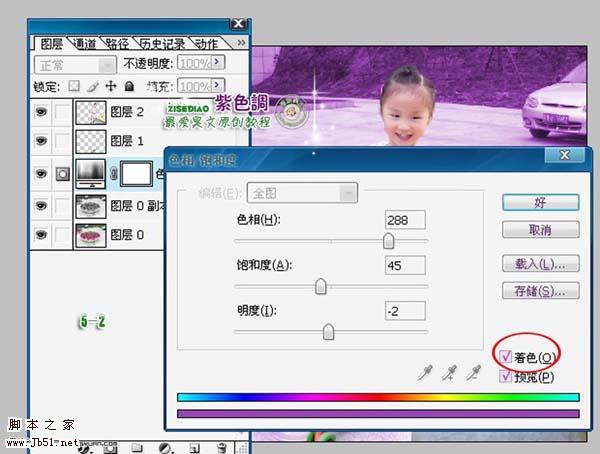 6、把色相/饱和度调整图层复制一层,按Ctrl + Shift + ] 置顶,然后把蒙版填充黑色,用白色画笔把右下角部分擦出来,如下图。
6、把色相/饱和度调整图层复制一层,按Ctrl + Shift + ] 置顶,然后把蒙版填充黑色,用白色画笔把右下角部分擦出来,如下图。

7、最后加上装饰文字,完成最终效果。

本教程简单介绍人物照片的快速美化和调色。原图素材背景部分感觉比较杂乱,作者换上了一张比较漂亮的背景。调色基本上两步就可以了。可见人物调色并不需要多复杂,整体好看就可以了。
原图

最终效果
 1、打开原图素材,简单的降噪处理。
1、打开原图素材,简单的降噪处理。 
2、把人物及旁边的建筑抠出来,如下图。

3、找一张好看的比较合适的背景素材放进来,作为背景。
 4、把背景图层复制一层,按Ctrl + Shift + U 去色。
4、把背景图层复制一层,按Ctrl + Shift + U 去色。 
5、在去色的背景图层上面创建色相/饱和度调整图层,参数及效果如下图。

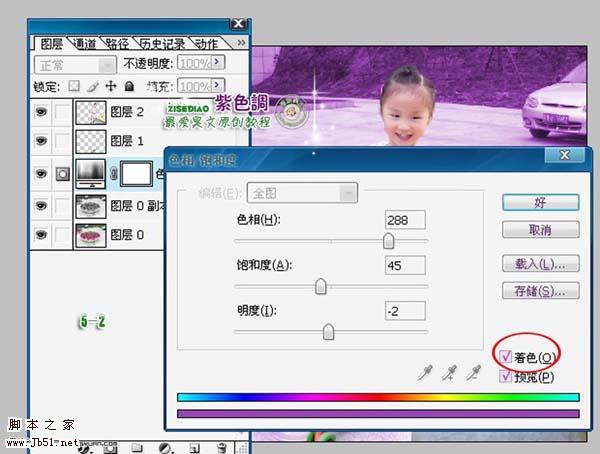 6、把色相/饱和度调整图层复制一层,按Ctrl + Shift + ] 置顶,然后把蒙版填充黑色,用白色画笔把右下角部分擦出来,如下图。
6、把色相/饱和度调整图层复制一层,按Ctrl + Shift + ] 置顶,然后把蒙版填充黑色,用白色画笔把右下角部分擦出来,如下图。 
7、最后加上装饰文字,完成最终效果。

华山资源网 Design By www.eoogi.com
广告合作:本站广告合作请联系QQ:858582 申请时备注:广告合作(否则不回)
免责声明:本站资源来自互联网收集,仅供用于学习和交流,请遵循相关法律法规,本站一切资源不代表本站立场,如有侵权、后门、不妥请联系本站删除!
免责声明:本站资源来自互联网收集,仅供用于学习和交流,请遵循相关法律法规,本站一切资源不代表本站立场,如有侵权、后门、不妥请联系本站删除!
华山资源网 Design By www.eoogi.com
暂无评论...
更新日志
2024年12月25日
2024年12月25日
- 小骆驼-《草原狼2(蓝光CD)》[原抓WAV+CUE]
- 群星《欢迎来到我身边 电影原声专辑》[320K/MP3][105.02MB]
- 群星《欢迎来到我身边 电影原声专辑》[FLAC/分轨][480.9MB]
- 雷婷《梦里蓝天HQⅡ》 2023头版限量编号低速原抓[WAV+CUE][463M]
- 群星《2024好听新歌42》AI调整音效【WAV分轨】
- 王思雨-《思念陪着鸿雁飞》WAV
- 王思雨《喜马拉雅HQ》头版限量编号[WAV+CUE]
- 李健《无时无刻》[WAV+CUE][590M]
- 陈奕迅《酝酿》[WAV分轨][502M]
- 卓依婷《化蝶》2CD[WAV+CUE][1.1G]
- 群星《吉他王(黑胶CD)》[WAV+CUE]
- 齐秦《穿乐(穿越)》[WAV+CUE]
- 发烧珍品《数位CD音响测试-动向效果(九)》【WAV+CUE】
- 邝美云《邝美云精装歌集》[DSF][1.6G]
- 吕方《爱一回伤一回》[WAV+CUE][454M]
